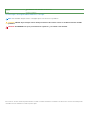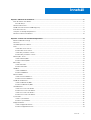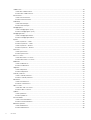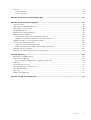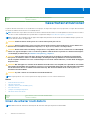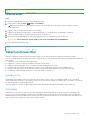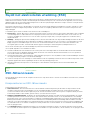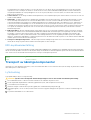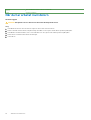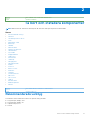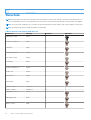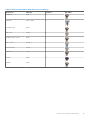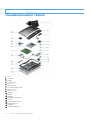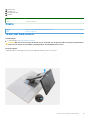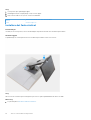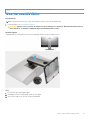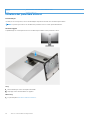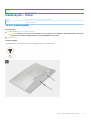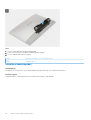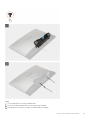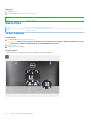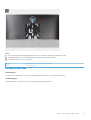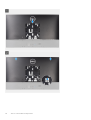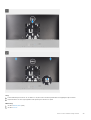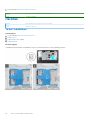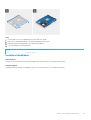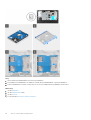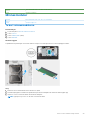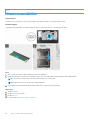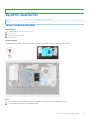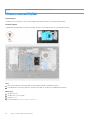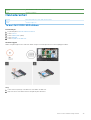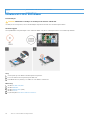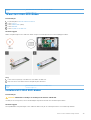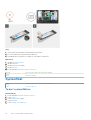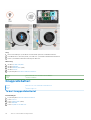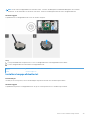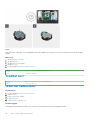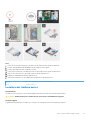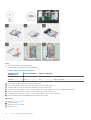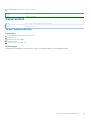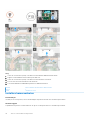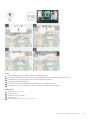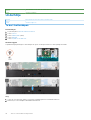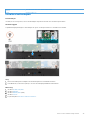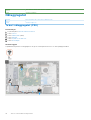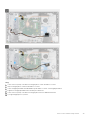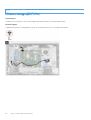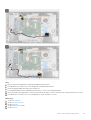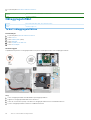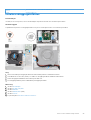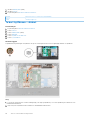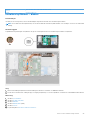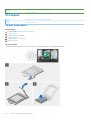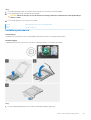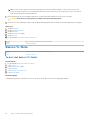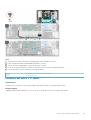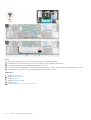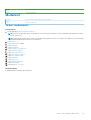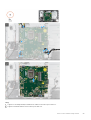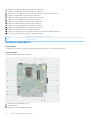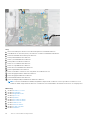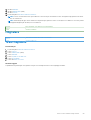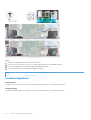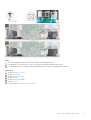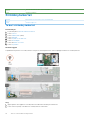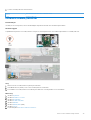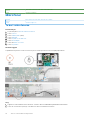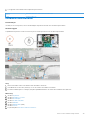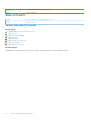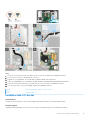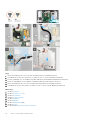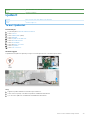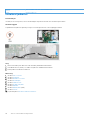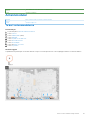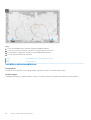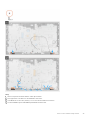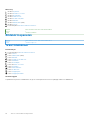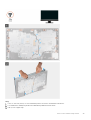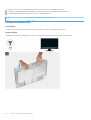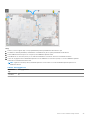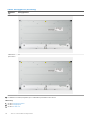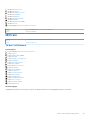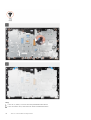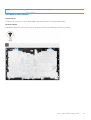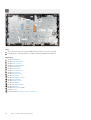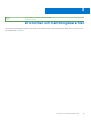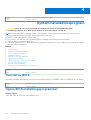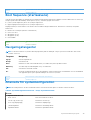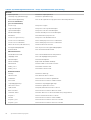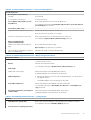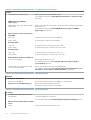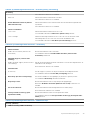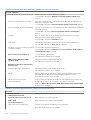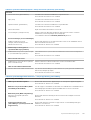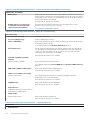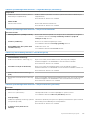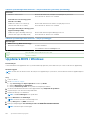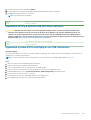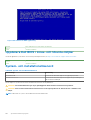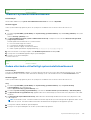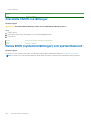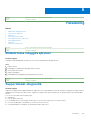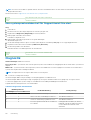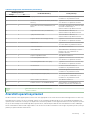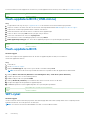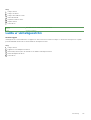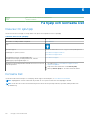Dell OptiPlex 5490 All-In-One Bruksanvisning
- Kategori
- Anteckningsböcker
- Typ
- Bruksanvisning

OptiPlex 5490 Allt-i-ett
Servicehandbok
Regleringsmodell: W26C
Regleringstyp: W26C003 / W26C004
April 2021
Rev. A00

Identifier GUID-5B8DE7B7-879F-45A4-88E0-732155904029
Version 15
Status Translation Validated
Anmärkningar, försiktighetsbeaktanden och varningar
OBS: OBS innehåller viktig information som hjälper dig att få ut det mesta av produkten.
CAUTION: VIKTIGT anger antingen risk för skada på maskinvara eller förlust av data och förklarar hur du kan undvika
problemet.
VARNING: En VARNING visar på en potentiell risk för egendoms-, personskador eller dödsfall.
© 2021 Dell Inc. eller dess dotterbolag. Med ensamrätt. Dell, EMC och andra varumärken är varumärken som tillhör Dell Inc. eller dess dotterbolag. Andra
varumärken kan vara varumärken som tillhör respektive ägare.

Kapitel 1: Säkerhetsinstruktioner..................................................................................................... 6
Innan du arbetar inuti datorn................................................................................................................................................6
Innan du börjar..................................................................................................................................................................7
Säkerhetsföreskrifter.............................................................................................................................................................7
Skydd mot elektrostatisk urladdning (ESD)....................................................................................................................... 8
ESD-fältservicesats...............................................................................................................................................................8
Transport av känsliga komponenter....................................................................................................................................9
När du har arbetat inuti datorn...........................................................................................................................................10
Kapitel 2: Ta bort och installera komponenter................................................................................... 11
Rekommenderade verktyg...................................................................................................................................................11
Skruvlista...............................................................................................................................................................................12
Huvudkomponenter i datorn...............................................................................................................................................14
Stativ......................................................................................................................................................................................15
Ta bort det fasta stativet.............................................................................................................................................. 15
Installera det fasta stativet............................................................................................................................................16
Ta bort det justerbara stativet......................................................................................................................................17
Installera det justerbara stativet...................................................................................................................................18
Kabelskydd – tillval...............................................................................................................................................................19
Ta bort kabelskyddet..................................................................................................................................................... 19
Installera kabelskyddet..................................................................................................................................................20
Bakre hölje............................................................................................................................................................................ 22
Ta bort baksidan............................................................................................................................................................ 22
Installera baksidan..........................................................................................................................................................23
Hårddisk................................................................................................................................................................................26
Ta bort hårddisken.........................................................................................................................................................26
Installera hårddisken...................................................................................................................................................... 27
Minnesmoduler.................................................................................................................................................................... 29
Ta bort minnesmodulerna.............................................................................................................................................29
Installera minnesmodulerna.......................................................................................................................................... 30
Skydd för moderkortet........................................................................................................................................................ 31
Ta bort moderkortskyddet............................................................................................................................................ 31
Installera moderkortskyddet.........................................................................................................................................32
Halvledarenhet.....................................................................................................................................................................33
Ta bort M.2 2230 SSD-disken..................................................................................................................................... 33
Installera M.2 2230 SSD-disken...................................................................................................................................34
Ta bort M.2 2280 SSD-disken..................................................................................................................................... 35
Installera M.2 2280 SSD-disken...................................................................................................................................35
Systemfläkt.......................................................................................................................................................................... 36
Ta bort systemfläkten...................................................................................................................................................36
Installera systemfläkten.................................................................................................................................................37
Knappcellsbatteri................................................................................................................................................................. 38
Ta bort knappcellsbatteriet.......................................................................................................................................... 38
Installera knappcellsbatteriet........................................................................................................................................39
Innehåll
Innehåll 3

Trådlöst kort.........................................................................................................................................................................40
Ta bort det trådlösa kortet...........................................................................................................................................40
Installera det trådlösa kortet......................................................................................................................................... 41
Kameraenhet........................................................................................................................................................................43
Ta bort kameraenheten................................................................................................................................................ 43
Installera kameraenheten..............................................................................................................................................44
Underhölje............................................................................................................................................................................ 46
Ta bort bottenkåpan..................................................................................................................................................... 46
Installera bottenkåpan................................................................................................................................................... 47
Nätaggregatet......................................................................................................................................................................48
Ta bort nätaggregatet (PSU)...................................................................................................................................... 48
Installera nätaggregatet (PSU)....................................................................................................................................50
Nätaggregatsfläkt................................................................................................................................................................52
Ta bort nätaggregatsfläkten........................................................................................................................................ 52
Installera nätaggregatsfläkten......................................................................................................................................53
Kylfläns..................................................................................................................................................................................54
Ta bort kylflänsen – UMA.............................................................................................................................................54
Installera kylflänsen – UMA..........................................................................................................................................55
Ta bort kylflänsen – diskret..........................................................................................................................................56
Installera kylflänsen – diskret....................................................................................................................................... 57
Processor............................................................................................................................................................................. 58
Ta bort processorn........................................................................................................................................................58
Installera processorn..................................................................................................................................................... 59
Bakre I/O-fäste................................................................................................................................................................... 60
Ta bort det bakre I/O-fästet........................................................................................................................................60
Installera det bakre I/O-fästet......................................................................................................................................61
Moderkort.............................................................................................................................................................................63
Ta bort moderkortet......................................................................................................................................................63
Installera moderkortet...................................................................................................................................................66
Högtalare..............................................................................................................................................................................69
Ta bort högtalarna.........................................................................................................................................................69
Installera högtalarna.......................................................................................................................................................70
Strömbrytarkortet............................................................................................................................................................... 72
Ta bort strömbrytarkortet............................................................................................................................................ 72
Installera strömbrytarkortet..........................................................................................................................................73
Mikrofoner............................................................................................................................................................................ 74
Ta bort mikrofonerna.....................................................................................................................................................74
Installerar mikrofonerna................................................................................................................................................ 75
Sido-I/O-kort....................................................................................................................................................................... 76
Ta bort det sido-I/O-kortet..........................................................................................................................................76
Installera sido-I/O-kortet.............................................................................................................................................. 77
Ljudkort.................................................................................................................................................................................79
Ta bort ljudkortet........................................................................................................................................................... 79
Installera ljudkortet........................................................................................................................................................ 80
Antennmoduler..................................................................................................................................................................... 81
Ta bort antennmodulerna..............................................................................................................................................81
Installera antennmodulerna...........................................................................................................................................82
Bildskärmspanelen............................................................................................................................................................... 84
Ta bort bildskärmen.......................................................................................................................................................84
Installera bildskärmen.................................................................................................................................................... 86
4
Innehåll

Mittram.................................................................................................................................................................................89
Ta bort mittramen......................................................................................................................................................... 89
Installera mittramen........................................................................................................................................................91
Kapitel 3: Drivrutiner och hämtningsbara filer..................................................................................93
Kapitel 4: Systeminstallationsprogram............................................................................................94
Översikt av BIOS................................................................................................................................................................. 94
Öppna BIOS-inställningsprogrammet............................................................................................................................... 94
Boot Sequence (startsekvens)..........................................................................................................................................95
Navigeringstangenter......................................................................................................................................................... 95
Alternativ för systemkonfiguration....................................................................................................................................95
Uppdatera BIOS i Windows.............................................................................................................................................. 104
Uppdatera BIOS på system med BitLocker aktiverat............................................................................................. 105
Uppdatera system-BIOS med hjälp av en USB-flashenhet....................................................................................105
Uppdatera Dell BIOS i Linux- och Ubuntu-miljöer..........................................................................................................106
System- och installationslösenord................................................................................................................................... 106
Tilldela ett systeminstallationslösenord......................................................................................................................107
Radera eller ändra ett befintligt systeminstallationslösenord................................................................................. 107
Återställa CMOS-inställningar.......................................................................................................................................... 108
Rensa BIOS (systeminställningar) och systemlösenord................................................................................................108
Kapitel 5: Felsökning....................................................................................................................109
Bildskärmens inbyggda självtest...................................................................................................................................... 109
SupportAssist-diagnostik..................................................................................................................................................109
Köra systemprestandakontroll för SupportAssist före start................................................................................... 110
Diagnostik............................................................................................................................................................................ 110
Återställ operativsystemet................................................................................................................................................. 111
Flash-uppdatera BIOS (USB-minne)................................................................................................................................112
Flash-uppdatera BIOS........................................................................................................................................................112
WiFi-cykel............................................................................................................................................................................ 112
Ladda ur väntelägesström................................................................................................................................................. 113
Kapitel 6: Få hjälp och kontakta Dell...............................................................................................114
Innehåll
5

Identifier GUID-71128823-CE64-4E17-9439-DEE95AF668C4
Version 9
Status Translation Validated
Säkerhetsinstruktioner
Följ dessa säkerhetsföreskrifter för att skydda datorn och dig själv. Om inget annat anges antar varje procedur som ingår i detta dokument
att du har läst säkerhetsinformationen som medföljde datorn.
OBS: Innan du utför något arbete inuti datorn ska du läsa säkerhetsinstruktionerna som medföljde datorn. Mer information om bästa
metoder för säkert handhavande finns på hemsidan för regelefterlevnad på www.dell.com/regulatory_compliance.
OBS: Koppla bort alla strömkällor innan du öppnar datorkåpan eller panelerna. När du är klar sätter du tillbaka alla kåpor, paneler och
skruvar innan du ansluter till vägguttaget.
CAUTION: Undvik att datorn skadas genom att se till att arbetsytan är plan och ren.
CAUTION: Hantera komponenter och kort varsamt. Rör inte komponenterna eller kontakterna på ett kort. Håll kortet i
kanterna eller i metallfästet. Håll alltid en komponent, t.ex. en processor, i kanten och aldrig i stiften.
CAUTION: Du bör endast utföra felsökning och reparationer som godkänts eller anvisats av Dells team för teknisk hjälp.
Skador som uppstår till följd av service som inte har godkänts av Dell täcks inte av garantin. Se säkerhetsanvisningarna
som medföljde produkten eller på www.dell.com/regulatory_compliance.
CAUTION: Innan du vidrör något i din dator ska du jorda dig själv genom att använda en jordningsrem för handleden
eller genom att vid behov vidröra en omålad metallyta, till exempel metallen på baksidan av datorn. Medan du arbetar
bör du med jämna mellanrum röra vid en omålad metallyta för att avleda statisk elektricitet, som kan skada de inbyggda
komponenterna.
CAUTION: När du kopplar bort en kabel ska du alltid dra i kontakten eller i dess dragflik, inte i själva kabeln. Vissa kablar
har kontakter med låsflikar eller vingskruvar som måste lossas innan kabeln kan kopplas från. När du kopplar från kablar
ska du rikta in dem rakt för att undvika att kontaktstiften böjs. När du ansluter kablar ska du se till att portar och
kontakter är korrekt inriktade.
CAUTION: Tryck in och mata ut eventuella kort från mediekortläsaren.
OBS: Färgen på datorn och vissa komponenter kan skilja sig från de som visas i det här dokumentet.
Ämnen:
• Innan du arbetar inuti datorn
• Säkerhetsföreskrifter
• Skydd mot elektrostatisk urladdning (ESD)
• ESD-fältservicesats
• Transport av känsliga komponenter
• När du har arbetat inuti datorn
Identifier
GUID-5D3B1051-9384-409A-8D5B-9B53BD496DE8
Version 6
Status Translation Validated
Innan du arbetar inuti datorn
OBS: Bilderna i det här dokumentet kan skilja från din dator beroende på konfigurationen du beställde.
1
6 Säkerhetsinstruktioner

Identifier GUID-0CBCCCC8-AEDC-4C92-992B-45062AB0B176
Version 1
Status Translation Validated
Innan du börjar
Steg
1. Spara och stäng alla öppna filer samt avsluta alla öppna program.
2. Stäng av datorn. Klicka på Start >
Stänga > av strömmen.
OBS: Om du använder ett annat operativsystem finns det anvisningar för hur du stänger av datorn i operativsystemets
dokumentation.
3. Koppla bort datorn och alla anslutna enheter från eluttagen.
4. Koppla bort alla anslutna nätverksenheter och all kringutrustning, t.ex. tangentbord, mus och bildskärm, från datorn.
5. Ta bort eventuella mediakort och optiska skivor från datorn, om det behövs.
6. När datorn är frånkopplad håller du strömbrytaren nedtryckt i cirka fem sekunder för att jorda moderkortet.
CAUTION: Placera datorn på en plan, mjuk och ren yta för att undvika repor på bildskärmen.
7. Placera datorn med framsidan nedåt.
Identifier
GUID-30EEEBF7-B61E-422E-BF3E-75335EC500E3
Version 15
Status Translation approved
Säkerhetsföreskrifter
Kapitlet om säkerhetsföreskrifter beskriver de primära stegen som ska vidtas innan du utför några demonteringsanvisningar.
Observera följande säkerhetsföreskrifter innan du utför några installationer eller bryter/fixerar procedurer som innebär demontering eller
ommontering:
● Stäng av systemet och alla ansluten kringutrustning.
● Koppla bort systemet och all ansluten kringutrustning från växelströmmen.
● Koppla bort alla nätverkskablar, telefon- och telekommunikationsledningar från systemet.
● Använd ett ESD-fältservicekit när du arbetar inom någon för att undvika skador på elektrostatisk urladdning (ESD).
● När du har tagit bort någon systemkomponent, placera försiktigt den borttagna komponenten på en antistatisk matta.
● Använda skor med icke ledande gummisulor för att minska risken för elektrisk stöt.
Standby ström
Dell-produkter med standby-ström måste kopplas ur innan du öppnar väskan. System som innehåller standby-ström är i huvudsak
strömförande medan de stängs av. Den interna strömmen gör att systemet kan stängas av (väcka på LAN), och stängs av i viloläge och
har andra avancerade strömhanteringsfunktioner.
Genom att koppla ur, trycka på och håll strömbrytaren intryckt i 20 sekunder ska ladda ur återstående ström i moderkortet.
Förbindelse
Förbindelse är en metod för att ansluta två eller flera jordledare till samma elektriska potential. Detta görs genom användning av ett
ESD-kit för elektrostatisk urladdning. Vid anslutning av en bindningstråd, se alltid till att den är ansluten till bar metall och aldrig till en
målade eller icke-metallyta. Handledsremmen ska vara säker och i full kontakt med din hud, och se till att alltid ta bort alla smycken som
klockor, armband eller ringar innan du själv och utrustningen förbinds.
Säkerhetsinstruktioner
7

Identifier GUID-E1EAA29F-F785-45A4-A7F8-3E717B40D541
Version 8
Status Translation Validated
Skydd mot elektrostatisk urladdning (ESD)
ESD är ett stort problem när du hanterar elektroniska komponenter, särskilt känsliga komponenter såsom expansionskort, processorer,
DIMM-minnen och moderkort. Mycket små belastningar kan skada kretsarna på ett sätt som kanske inte är uppenbart, men som kan ge
tillfälliga problem eller en förkortad produktlivslängd. Eftersom det finns påtryckningar i branschen för lägre strömkrav och högre densitet
blir ESD-skyddet allt viktigare att tänka på.
På grund av högre densitet hos de halvledare som används i de senaste Dell-produkterna är känsligheten för skador orsakade av statisk
elektricitet nu högre än i tidigare Dell-produkter. Av denna orsak är vissa tidigare godkända metoder för att hantera komponenter inte
längre tillämpliga.
Två erkända typer av skador orsakade av ESD är katastrofala och tillfälliga fel.
● Katastrofala – ungefär 20 procent av alla ESD-relaterade fel utgörs av katastrofala fel. I dessa fall ger skada upphov till en omedelbar
och fullständig förlust av funktionaliteten. Ett exempel på ett katastrofalt fel är när ett DIMM-minne utsätts för en statisk stöt och
systemet omedelbart ger symtomet "No POST/No Video" (ingen post/ingen video) och avger en pipkod för avsaknad av eller ej
fungerande minne.
● Tillfälliga – tillfälliga fel representerar cirka 80 procent av de ESD-relaterade felen. Den höga andelen tillfälliga fel innebär att de flesta
gånger som skador uppstår kan de inte identifieras omedelbart. DIMM-minnet utsätts för en statisk stöt, men spårningen försvagas
knappt och ger inte omedelbart några symtom utåt som är relaterade till skadan. Det kan ta flera veckor eller månader för det
försvagade spåret att smälta, och under tiden kan det uppstå försämringar av minnesintegriteten, tillfälliga minnesfel osv.
Det är svårare att känna igen och felsköka tillfälliga fel (kallas även intermittenta eller latenta).
Utför följande åtgärder för att förhindra ESD-skador:
● Använd ett kabelanslutet ESD-armband som är korrekt jordat. Det är inte längre tillåtet att använda trådlösa antistatiska armband
eftersom de inte ger ett tillräckligt skydd. Det räcker inte med att röra vid chassit innan du hanterar delar för att få ett garanterat
ESD-skydd för delar med ökad ESD-känslighet.
● Hantera alla komponenter som är känsliga för statisk elektricitet på en plats som är skyddad mot elektrostatiska urladdningar. Använd
om möjligt antistatiska golvplattor och skrivbordsunderlägg.
● Ta inte ut en komponent som är känslig för statisk elektricitet från sin förpackning förrän du är redo att installera komponenten. Innan
du packar upp den antistatiska förpackningen ska du se till att du jordar dig på något sätt.
● Innan du transporterar en komponent som är känslig för statisk elektricitet ska du placera den i en antistatisk behållare eller
förpackning.
Identifier
GUID-A48EDCBD-2D76-4460-B709-223F43658255
Version 1
Status Translation Validated
ESD-fältservicesats
Den obevakade fältservicesaten är den vanligaste servicesatsen. Varje fältservicesats omfattar tre huvuddelar: antistatisk matta, armband
och bindningskabel.
Komponenterna i en ESD-fältservicesats
Komponenterna i en fältservicesats är:
● Antistatisk matta - den antistatiska mattan är värmeavledande och delar kan placeras på den under serviceprocedurer. När du
använder en antistatisk matta ska armbandet sitta tätt och bindningskabeln ska kopplas till mattan och till någon bar metall på
systemet man arbetar med. När de har placerats på rätt sätt kan reservdelar tas bort från ESD-påsen och placeras direkt på mattan.
ESD-känsliga artiklar är säkra i handen, på ESD-mattan, i systemet eller inne i en påse.
● Armband och bindningskabel- armbandet och anslutningskabeln kan antingen vara direkt anslutna mellan handleden och omålad
metalldel på hårdvara om ESD-mattan inte krävs ,eller ansluten till den antistatiska mattan för att skydda hårdvara som är tillfälligt
placerad på mattan. Den fysiska anslutningen av armbandet och bindningskabeln mellan huden, ESD-mattan och hårdvaran kallas för
bindning. Använd endast fältservicesatser med ett armband, matta och bindningskabel. Använd aldrig trådlösa armband. Var alltid
medveten om att de interna kablarna i ett armband är känsliga för skada från normalt slitage och måste kontrolleras regelbundet med
ett armbandstestare för att undvika oavsiktliga ESD-skador på hårdvaran. Vi rekommenderar att testa armband och bindningskabel
minst en gång per vecka.
● ESD Armbandstestare - ledningarna på insidan av ett antistatband är känsliga för skador som uppstår med tiden. När du använder
en oövervakad sats är bästa praxis för att regelbundet testa bandet före varje servicebesök, och ett minimum, test en gång per vecka.
8
Säkerhetsinstruktioner

En armbandstestare är bästa metoden för att göra det här testet. Om du inte har en egen armbandstestare, kontrollera med ditt
regionkontor för att ta reda på om de har ett. Om du vill utföra testet, anslut armbandets bindningskabel i testaren medan den är
fastspänd på handleden och tryck på knappen för att testa. En grön lysdiod lyser om testet lyckas; en röd LED tänds och ett larm
ljuder om testet misslyckas.
● Isolatorelement - Det är viktigt att hålla ESD-känsliga enheter, såsom kylflänshöljen av plast från inre delar som är isolatorer och ofta
mycket statiskt laddade.
● Arbetsmiljö - utvärdera situationen hos kunden innan användning av ESD-fältservicesatsen. Till exempel är driftsättning av satsen
för en servermiljö annorlunda än för en stationär eller bärbar dator. Servrar är normalt installerade i ett rack inom ett datacenter;
stationära eller bärbara företagsdatorer är vanligen placerade på kontorsskrivbord eller skåp. Titta alltid efter en stor öppen plan yta
som är fri från föremål och tillräckligt stor för att använda ESD-satsen med ytterligare utrymme för att rymma den typ av system
som håller på att repareras. En arbetsyta ska också vara fri från isolatorer som kan orsaka en ESD-olycka. På arbetsytan ska isolatorer
t.ex. frigolit och annan plast alltid flyttas minst 12 tum eller 30 cm från känsliga komponenter innan du fysiskt hanterar eventuella
hårdvarukomponenter.
● ESD-förpackning - Alla ESD-känsliga enheter måste skickas och tas emot i antistatisk förpackning. Påsar av metall som är statiskt
skärmade är att föredra. Du bör dock alltid skicka tillbaka den skadade delen med samma påse och förpackning som den nya artikeln
levererades i. Påsen ska vikas ned och tejpas så att den är stängd och all förpackningsmaterial av skumplast ska användas i den
ursprungliga lådan som den nya artikeln levererades i. ESD-känsliga enheter bör tas ur förpackningen endast på en ESD-skyddad
arbetsyta, och delar bör aldrig placeras ovanpå ESD-påsen eftersom det endast är insidan av påsen som är skärmad. Placera alltid delar
i handen, på ESD-mattan eller i en antistatisk påse.
● Transport av känsliga komponenter - När du transporterar ESD-känsliga komponenter såsom reservdelar eller delar som returneras
till Dell, det är viktigt att placera dessa artiklar i antistatiska påsar för säker transport.
ESD-skydd sammanfattning
Vi rekommenderar att alla servicetekniker använder traditionella trådbundna ESD-armband och en skyddande antistatisk matta hela tiden
när du servar Dell-produkter. Dessutom är det mycket viktigt att teknikerna förvarar känsliga delar separat från alla isolatordelar medan du
utför service och att de använder antistatiska påsar för transport av känsliga komponenter.
Identifier
GUID-0332D293-B3CC-4042-8A0D-795B07BE277E
Version 3
Status Translation Validated
Transport av känsliga komponenter
Vid transport av ESD-känsliga komponenter, såsom reservdelar eller delar som ska returneras till Dell, är det viktigt att placera dessa delar i
antistatiska påsar för säker transport.
Lyftutrustning
Följ följande riktlinjer vid lyft av tung utrustning:
CAUTION: Lyft inte större än 50 pund. Skaffa alltid ytterligare resurser eller använd en mekanisk lyftanordning.
1. Få en stabil balanserad fot. Håll fötterna ifrån varandra för en stabil bas och peka ut tårna.
2. Dra åt magmuskler Magmusklerna stöder din ryggrad när du lyfter, vilket kompenserar lastens kraft.
3. Lyft med benen, inte med din rygg.
4. Håll lasten stängd. Ju närmare det är på din ryggrad, desto mindre belastning det på din rygg.
5. Håll ryggen upprätt, oavsett om du lyfter eller sätter ner lasten. Lägg inte till kroppens vikt på lasten. Undvik att vrida din kropp och
rygg.
6. Följ samma teknik bakåt för att ställa in lasten.
Säkerhetsinstruktioner
9

Identifier GUID-06588814-2678-4667-9FF9-C009F4BCE185
Version 8
Status Translation Validated
När du har arbetat inuti datorn
Om denna uppgift
CAUTION: Kvarglömda och lösa skruvar inuti datorn kan allvarligt skada datorn.
Steg
1. Sätt tillbaka alla skruvar och kontrollera att inga lösa skruvar finns kvar inuti datorn.
2. Anslut eventuella externa enheter, kringutrustning och kablar som du tog bort innan arbetet på datorn påbörjades.
3. Sätt tillbaka eventuella mediakort, skivor och andra delar som du tog bort innan arbetet på datorn påbörjades.
4. Anslut datorn och alla anslutna enheter till eluttagen.
5. Starta datorn.
10 Säkerhetsinstruktioner

Identifier GUID-7FBB11D7-9820-47BB-AFAA-48FA912314D9
Version 2
Status Translation Validated
Ta bort och installera komponenter
OBS: Bilderna i det här dokumentet kan skilja från din dator beroende på konfigurationen du beställde.
Ämnen:
• Rekommenderade verktyg
• Skruvlista
• Huvudkomponenter i datorn
• Stativ
• Kabelskydd – tillval
• Bakre hölje
•
Hårddisk
• Minnesmoduler
• Skydd för moderkortet
• Halvledarenhet
• Systemfläkt
• Knappcellsbatteri
• Trådlöst kort
• Kameraenhet
• Underhölje
• Nätaggregatet
• Nätaggregatsfläkt
• Kylfläns
• Processor
• Bakre I/O-fäste
• Moderkort
• Högtalare
• Strömbrytarkortet
• Mikrofoner
• Sido-I/O-kort
• Ljudkort
• Antennmoduler
• Bildskärmspanelen
• Mittram
Identifier
GUID-7DBA50BB-9C93-4AE8-B907-784DDD08ED29
Version 1
Status Translation approved
Rekommenderade verktyg
Procedurerna i detta dokument kan kräva att följande verktyg används:
● Krysspårmejsel (Phillips), nr 0
● Krysspårmejsel (Phillips), nr 1
● Stjärnskruvmejsel, nr 2
● Plastrits
2
Ta bort och installera komponenter 11

Identifier GUID-57743F81-7E57-462A-8C6A-CBD4352A58D3
Version 1
Status Translation approved
Skruvlista
OBS: När du tar bort skruvarna från en komponent rekommenderar vi att du noterar skruvtyp, antal skruvar och placerar dem i en
skruvförvaringslåda. Detta är för att säkerställa att rätt antal skruvar och korrekt skruvtyp används när komponenten sätts tillbaka.
OBS: Vissa system har magnetiska ytor. Kontrollera att skruvarna inte blir kvar på en sådan yta när du sätter tillbaka en komponent.
OBS: Skruvfärgen kan variera med den konfiguration som beställts.
Tabell 1. Skruvlista för OptiPlex 5490 Allt-i-ett
Komponent Skruvtyp Kvantitet Skruvbild
Kabelskydd – tillval M3x9 1
Skydd för moderkortet M3x5 5
Underhölje M3x5 4
M.2 2230 SSD-disk M2x2,5 1
M.2 2280 SSD-disk M2x2,5 1
Systemfläkt M3x5 3
Skydd för trådlöst kort M2x2,5 2
Trådlöst kort M2x2,5 1
Kameraenhet M3x5 2
Kameralucka M3x5 2
Kylfläns – UMA Fästskruvar 5
Kylfläns – diskret Fästskruvar 9
Nätaggregat (PSU) M3x5 2
Nätaggregatsfläkt M3x5 2
Bakre I/O-fäste M3x5 4
12 Ta bort och installera komponenter

Tabell 1. Skruvlista för OptiPlex 5490 Allt-i-ett (fortsättning)
Komponent Skruvtyp Kvantitet Skruvbild
Moderkort M3x5 9
Högtalare M3 4+7,1xZN 6
Strömbrytarkort M3x5 1
Mikrofoner M2x2,5 4
Skydd för sido-I/O-kort M3x5 2
Sido-I/O-kort M2,5x3,5 2
Antennmoduler M2x2,5 2
Bildskärm M3x5 12
Mittram M3x5 17
Ljudkort M3x5 1
Ta bort och installera komponenter 13

Identifier GUID-0FC63FA5-53FC-480C-A462-453883620D2C
Version 1
Status Translation in review
Huvudkomponenter i datorn
1. Stativ
2. Underhölje
3. Kylfläns
4. Processorfläkt
5. Processor
6. Minnesmodul
7. M.2 2230/2280 SSD-disk
8. Bakre I/O-fäste
9. Sido-I/O-kort
10. Högtalare
11. Ljudkort
12. Bildskärm
13. Bildskärmsenhetens bas
14. Mittram
15. Kameraenhetens lucka
16. Nätaggregat (PSU)
17. Moderkort
18. Skydd för moderkortet
14
Ta bort och installera komponenter

19. Kameraenhet
20. Trådlöst kort
21. Nätaggregatsfläkt
22. Baksida
Identifier GUID-522047BE-B3D7-4D79-912A-715C9721C014
Version 1
Status Translation Validated
Stativ
Identifier GUID-E0E563D5-1CB8-4E6C-BF2A-272D3EC2304B
Version 1
Status Translation approved
Ta bort det fasta stativet
Förutsättningar
1. Följ anvisningarna i Innan du arbetar inuti datorn.
CAUTION: När man servar systemet ska det placeras på en förhöjd, ren och plan yta. Dell Technologies rekommenderat
att du tar bort stativet för att undvika oavsiktlig skada på systemskärmen under service.
Om denna uppgift
Följande bild ger en visuell representation av borttagningsproceduren för det fasta stativet.
Ta bort och installera komponenter
15

Steg
1. Tryck på och skjut spärrknappen uppåt.
2. Håll knappen intryckt i frigöringsläge och lyft stativet uppåt.
3. Skjut stativet nedåt för att lyfta av stativet från baksidan.
Identifier GUID-E3FC5671-B44A-462E-83C2-49052DE1E6CF
Version 1
Status Translation approved
Installera det fasta stativet
Förutsättningar
Om du byter ut en komponent, ta bort den befintliga komponenten innan du utför installationsproceduren.
Om denna uppgift
Följande bild ger en visuell representation av installationsproceduren för det fasta stativet.
Steg
Rikta in och sätt i krokarna på monteringsfästet på stativet i spåren på bildskärmen tills du hör ett klick.
Nästa Steg
1. Följ anvisningarna i När du har arbetat inuti datorn.
16
Ta bort och installera komponenter

Identifier GUID-998748B6-1470-4ECF-9768-6B7F883375D5
Version 1
Status Translation approved
Ta bort det justerbara stativet
Förutsättningar
OBS: Följ samma procedur för att ta bort det justerbara stativet för den optiska diskenheten.
1. Följ anvisningarna i Innan du arbetar inuti datorn.
CAUTION: När man servar systemet ska det placeras på en förhöjd, ren och plan yta. Dell rekommenderat att du tar
bort stativet för att undvika oavsiktlig skada på systemskärmen under service.
Om denna uppgift
Följande bild ger en visuell representation av borttagningsproceduren för det justerbara stativet.
Steg
1. Tryck på och skjut spärrknappen uppåt.
2. Håll knappen intryckt i frigöringsläge och lyft stativet uppåt.
3. Skjut stativet nedåt för att lyfta av stativet från baksidan.
Ta bort och installera komponenter
17

Identifier GUID-C04445C2-806B-446B-A2C4-FEBC5C07878F
Version 1
Status Translation approved
Installera det justerbara stativet
Förutsättningar
Om du byter ut en komponent, ta bort den befintliga komponenten innan du utför installationsproceduren.
OBS: Följ samma procedur för att installera det justerbara stativet för den optiska diskenheten.
Om denna uppgift
Följande bild ger en visuell representation av installationsproceduren för det justerbara stativet.
Steg
1. Rikta in flikarna på stativet med spåren i baksidan.
2. Skjut upp stativet tills det klickar fast på plats.
Nästa Steg
1. Följ anvisningarna i När du har arbetat inuti datorn.
18
Ta bort och installera komponenter

Identifier GUID-E74002EC-08AB-4B23-949A-F530A2CB48DB
Version 1
Status Translation Validated
Kabelskydd – tillval
Identifier GUID-A589297D-FD9E-4E04-8422-E16691A1C4D4
Version 1
Status Translation approved
Ta bort kabelskyddet
Förutsättningar
1. Följ anvisningarna i Innan du arbetar inuti datorn.
CAUTION: När man servar systemet ska det placeras på en förhöjd, ren och plan yta. Det rekommenderas att ta bort
stativet för att undvika oavsiktlig skada på systemets bildskärm under service.
2. Ta bort stativet.
Om denna uppgift
Följande bild ger en visuell representation av borttagningsproceduren för kabelskyddet.
Ta bort och installera komponenter 19

Steg
1. Dra loss strömkabeln från urtagen på kabelskyddet.
2. Ta bort skruven (M3x5) som håller fast kabelhöljet i bottenkåpan.
3. Lyft bort kabelskyddet från bottenkåpan.
Identifier
GUID-D8D7F244-AC5E-47F7-A483-2FD8DC2DC36D
Version 1
Status Translation approved
Installera kabelskyddet
Förutsättningar
Om du byter ut en komponent, ta bort den befintliga komponenten innan du utför installationsproceduren.
Om denna uppgift
Följande bild ger en visuell representation av installationsproceduren för kabelskyddet:
20
Ta bort och installera komponenter
Sidan laddas...
Sidan laddas...
Sidan laddas...
Sidan laddas...
Sidan laddas...
Sidan laddas...
Sidan laddas...
Sidan laddas...
Sidan laddas...
Sidan laddas...
Sidan laddas...
Sidan laddas...
Sidan laddas...
Sidan laddas...
Sidan laddas...
Sidan laddas...
Sidan laddas...
Sidan laddas...
Sidan laddas...
Sidan laddas...
Sidan laddas...
Sidan laddas...
Sidan laddas...
Sidan laddas...
Sidan laddas...
Sidan laddas...
Sidan laddas...
Sidan laddas...
Sidan laddas...
Sidan laddas...
Sidan laddas...
Sidan laddas...
Sidan laddas...
Sidan laddas...
Sidan laddas...
Sidan laddas...
Sidan laddas...
Sidan laddas...
Sidan laddas...
Sidan laddas...
Sidan laddas...
Sidan laddas...
Sidan laddas...
Sidan laddas...
Sidan laddas...
Sidan laddas...
Sidan laddas...
Sidan laddas...
Sidan laddas...
Sidan laddas...
Sidan laddas...
Sidan laddas...
Sidan laddas...
Sidan laddas...
Sidan laddas...
Sidan laddas...
Sidan laddas...
Sidan laddas...
Sidan laddas...
Sidan laddas...
Sidan laddas...
Sidan laddas...
Sidan laddas...
Sidan laddas...
Sidan laddas...
Sidan laddas...
Sidan laddas...
Sidan laddas...
Sidan laddas...
Sidan laddas...
Sidan laddas...
Sidan laddas...
Sidan laddas...
Sidan laddas...
Sidan laddas...
Sidan laddas...
Sidan laddas...
Sidan laddas...
Sidan laddas...
Sidan laddas...
Sidan laddas...
Sidan laddas...
Sidan laddas...
Sidan laddas...
Sidan laddas...
Sidan laddas...
Sidan laddas...
Sidan laddas...
Sidan laddas...
Sidan laddas...
Sidan laddas...
Sidan laddas...
Sidan laddas...
Sidan laddas...
-
 1
1
-
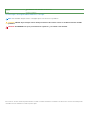 2
2
-
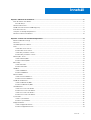 3
3
-
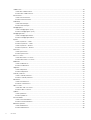 4
4
-
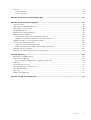 5
5
-
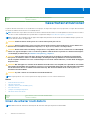 6
6
-
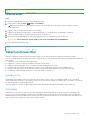 7
7
-
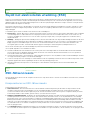 8
8
-
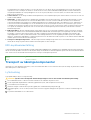 9
9
-
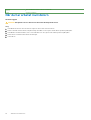 10
10
-
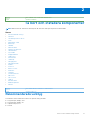 11
11
-
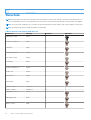 12
12
-
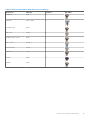 13
13
-
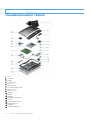 14
14
-
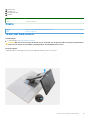 15
15
-
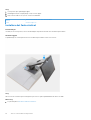 16
16
-
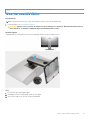 17
17
-
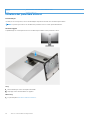 18
18
-
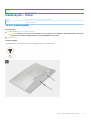 19
19
-
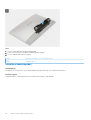 20
20
-
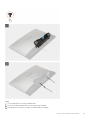 21
21
-
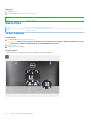 22
22
-
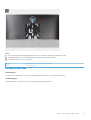 23
23
-
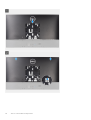 24
24
-
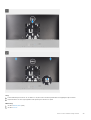 25
25
-
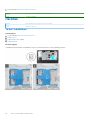 26
26
-
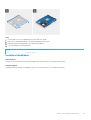 27
27
-
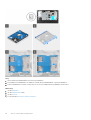 28
28
-
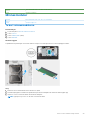 29
29
-
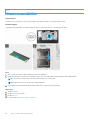 30
30
-
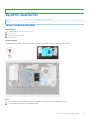 31
31
-
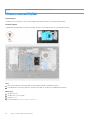 32
32
-
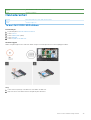 33
33
-
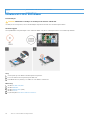 34
34
-
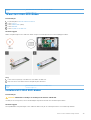 35
35
-
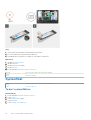 36
36
-
 37
37
-
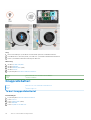 38
38
-
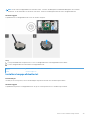 39
39
-
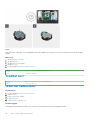 40
40
-
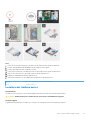 41
41
-
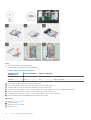 42
42
-
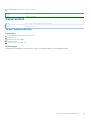 43
43
-
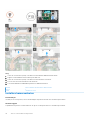 44
44
-
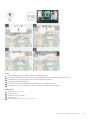 45
45
-
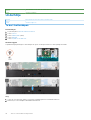 46
46
-
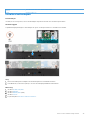 47
47
-
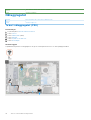 48
48
-
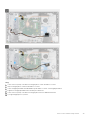 49
49
-
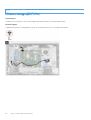 50
50
-
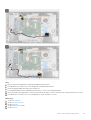 51
51
-
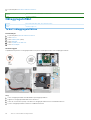 52
52
-
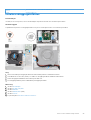 53
53
-
 54
54
-
 55
55
-
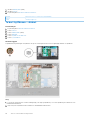 56
56
-
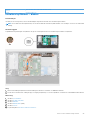 57
57
-
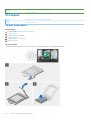 58
58
-
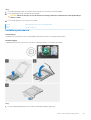 59
59
-
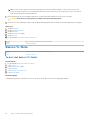 60
60
-
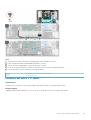 61
61
-
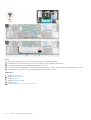 62
62
-
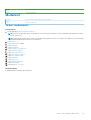 63
63
-
 64
64
-
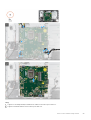 65
65
-
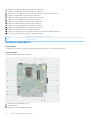 66
66
-
 67
67
-
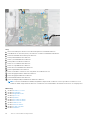 68
68
-
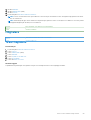 69
69
-
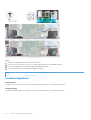 70
70
-
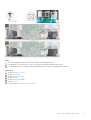 71
71
-
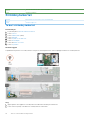 72
72
-
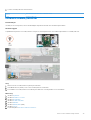 73
73
-
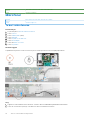 74
74
-
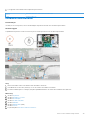 75
75
-
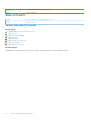 76
76
-
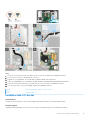 77
77
-
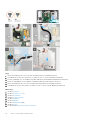 78
78
-
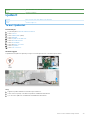 79
79
-
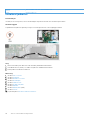 80
80
-
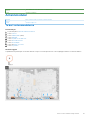 81
81
-
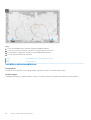 82
82
-
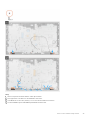 83
83
-
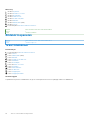 84
84
-
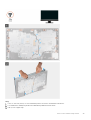 85
85
-
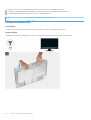 86
86
-
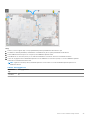 87
87
-
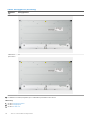 88
88
-
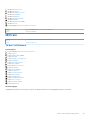 89
89
-
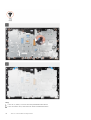 90
90
-
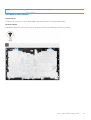 91
91
-
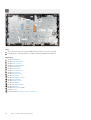 92
92
-
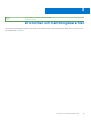 93
93
-
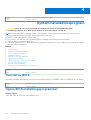 94
94
-
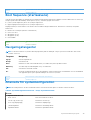 95
95
-
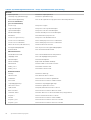 96
96
-
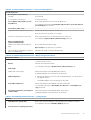 97
97
-
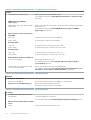 98
98
-
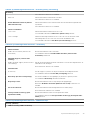 99
99
-
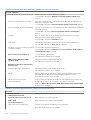 100
100
-
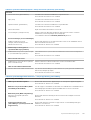 101
101
-
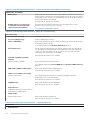 102
102
-
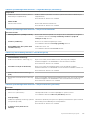 103
103
-
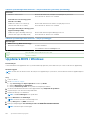 104
104
-
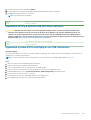 105
105
-
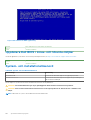 106
106
-
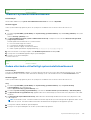 107
107
-
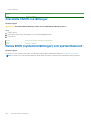 108
108
-
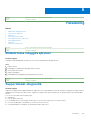 109
109
-
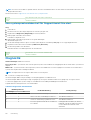 110
110
-
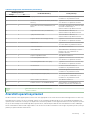 111
111
-
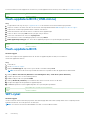 112
112
-
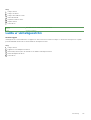 113
113
-
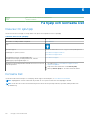 114
114
Dell OptiPlex 5490 All-In-One Bruksanvisning
- Kategori
- Anteckningsböcker
- Typ
- Bruksanvisning
Relaterade papper
-
Dell OptiPlex 7480 All-In-One Bruksanvisning
-
Dell Inspiron 5490 AIO Användarmanual
-
Dell Inspiron 5490 AIO Användarmanual
-
Dell OptiPlex 7780 All-In-One Bruksanvisning
-
Dell OptiPlex 7490 All-In-One Bruksanvisning
-
Dell OptiPlex 5250 All In One Bruksanvisning
-
Dell OptiPlex 7090 Bruksanvisning
-
Dell OptiPlex 3060 Användarguide
-
Dell OptiPlex 5480 All-In-One Bruksanvisning
-
Dell Inspiron 3482 Användarmanual